Несмотря на обилие современных мессенджеров таких как Telegram, WhatsApp, Viber и другие, многие компании отдают предпочтение проверенным и независимым решениям. Одним из таких решений остаётся Jabber. Jabber (на данный момент известен под именем XMPP - eXtensible Messaging and Presence Protocol - открытый, основанный на XML, свободный для использования протокол для мгновенного обмена сообщениями.
Изначально он спроектирован легко расширяемым, и помимо передачи текстовых сообщений, поддерживает передачу голоса, видео и файлов по сети. В данной статье будет рассмотрена установка сервера Jabber в Ubuntu 20.04 на примере XMPP ejabberd.
Содержание статьи
Установка Jabber-сервера в Ubuntu 20.04
Рассматриваемый далее сервер ejabberd являются бесплатным, поддерживает кластеризацию, имеет высокую отказоустойчивость, поддерживает веб-интерфейс и являются кроссплатформенным.
1. Установка ejabberd
ejabberd – отказоустойчивый XMPP сервер, написанный на языке программирования Erlang. Установить сервер можно при помощи официального скрипта установки. Далее будет рассмотрен данный способ.
На момент написания статьи, последней актуальной версией ejabberd была версия 21.07. Перейдите на официальный сайт ejabberd и скачайте самый первый файл с именем Linux x86 64-bits:
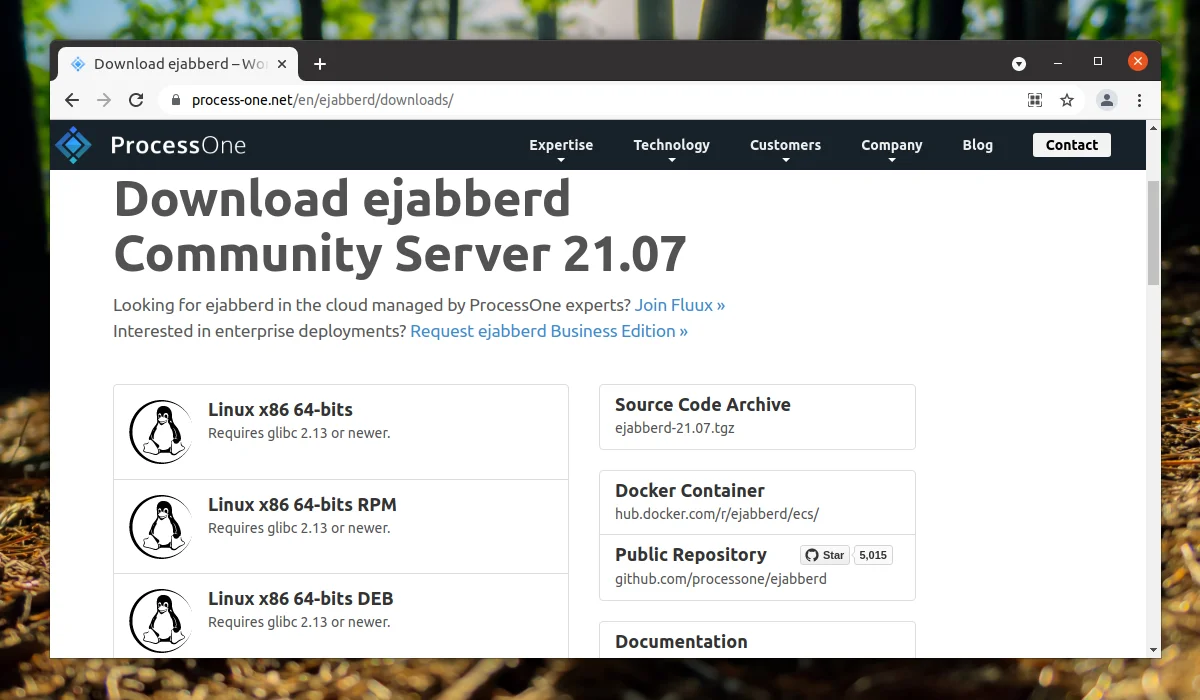
Перейдите в директорию куда был скачен файл (по умолчанию это директория Downloads) и сделайте скрипт исполняемым при помощи команды:
chmod +x ejabberd-21.07-linux-x64.run
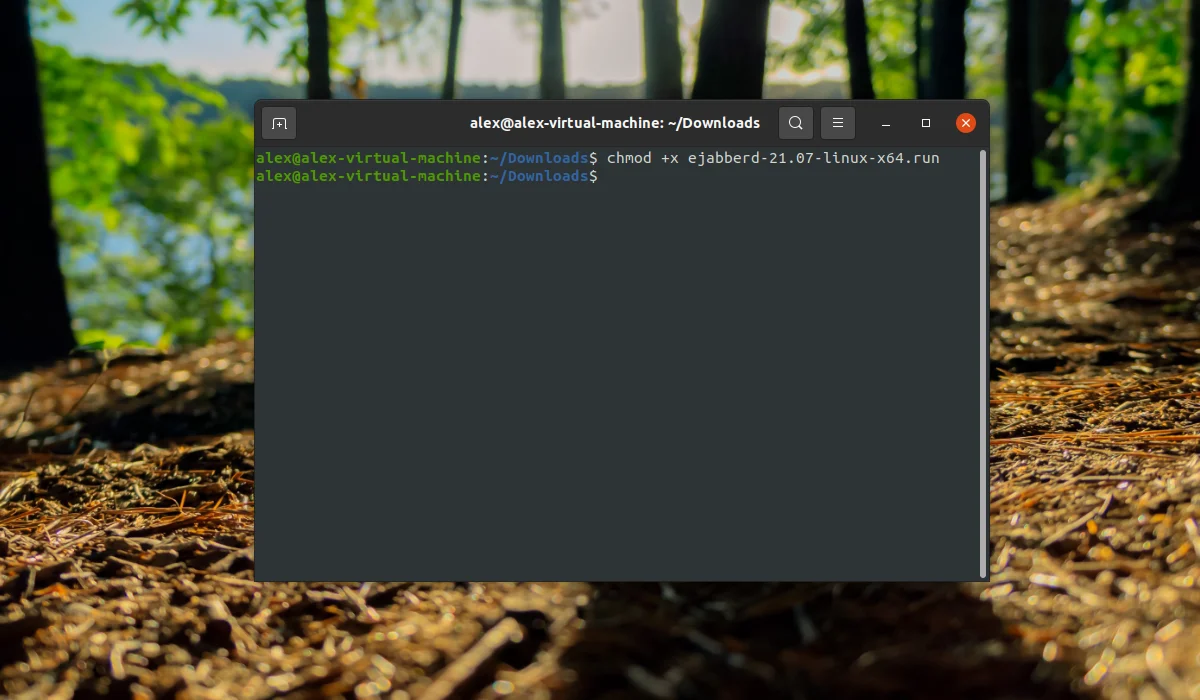
Далее запустите скрипт при помощи команды:
./ejabberd-21.07-linux-x64.run
В появившемся окне необходимо выбрать язык и далее нажать на кнопку ОК:
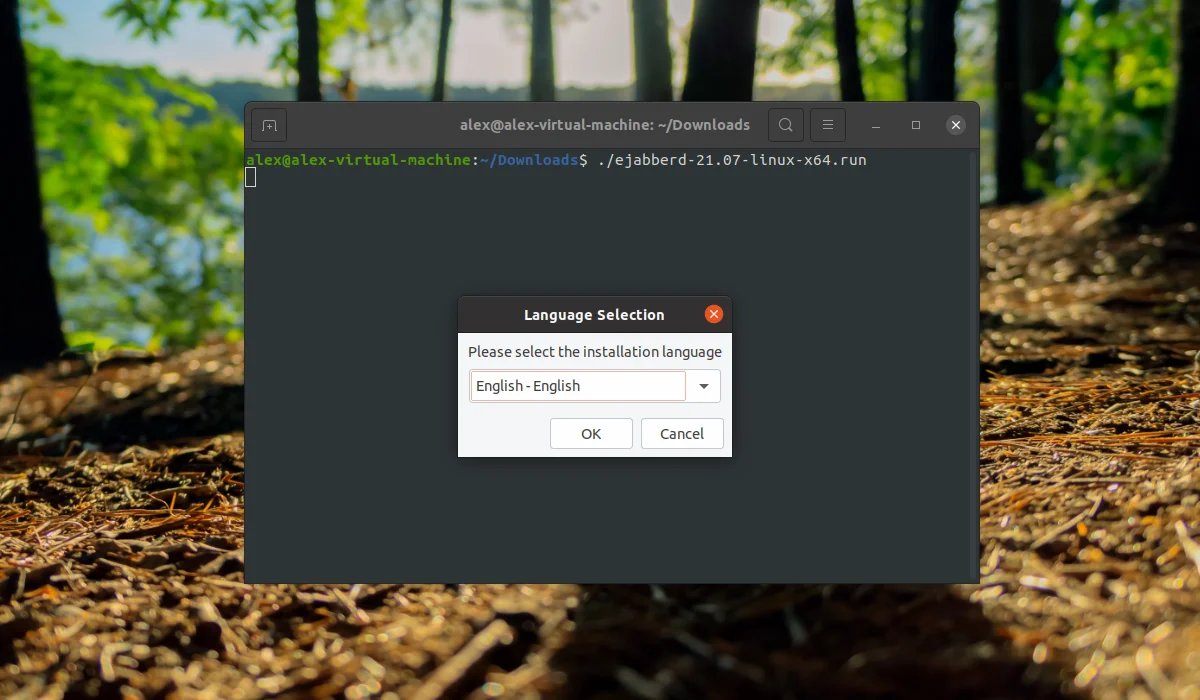
Во всех последующих шагах после выбора настроек необходимо нажимать на кнопку Forward для перехода к следующему шагу:
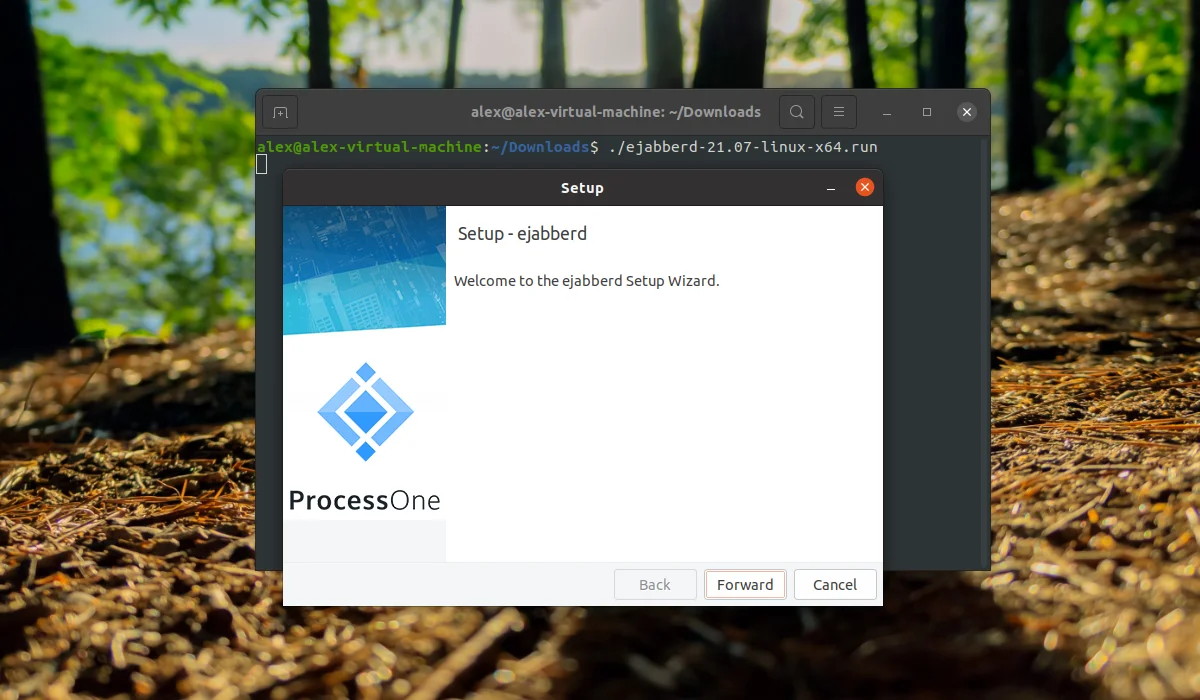
Далее необходимо принять условия лицензионного соглашения поставить чек бокс напротив фразы I accept the agreement:
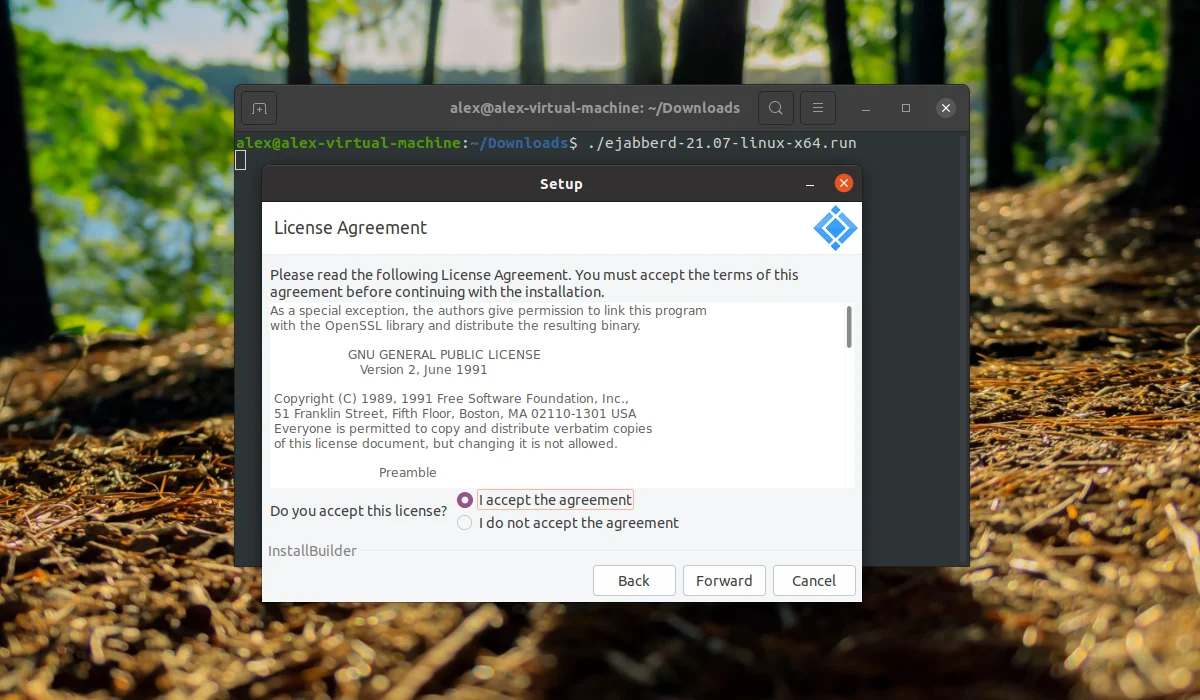
На следующем этапе необходимо выбрать директорию куда будет установлен ejabberd. Можно оставить путь по умолчанию (домашняя директория текущего пользователя) или выбрать любой другой путь:
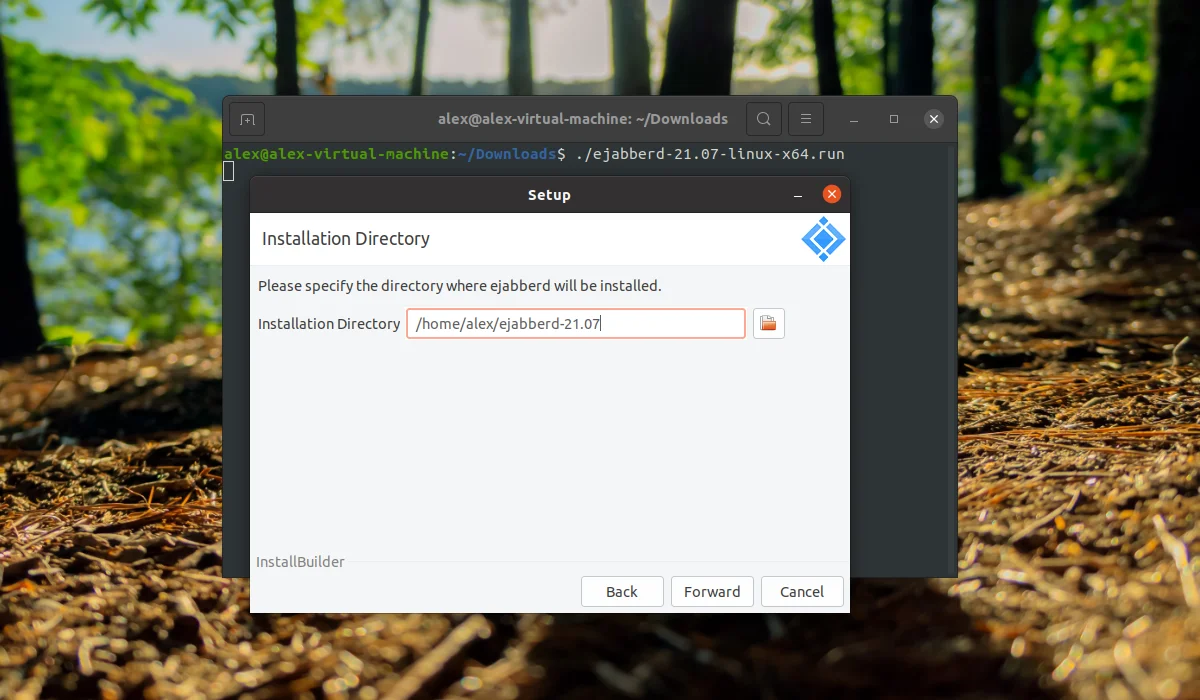
Следующий шаг – выбор доменного имени устройства. На данном этапе программа автоматически определяет hostname устройства:
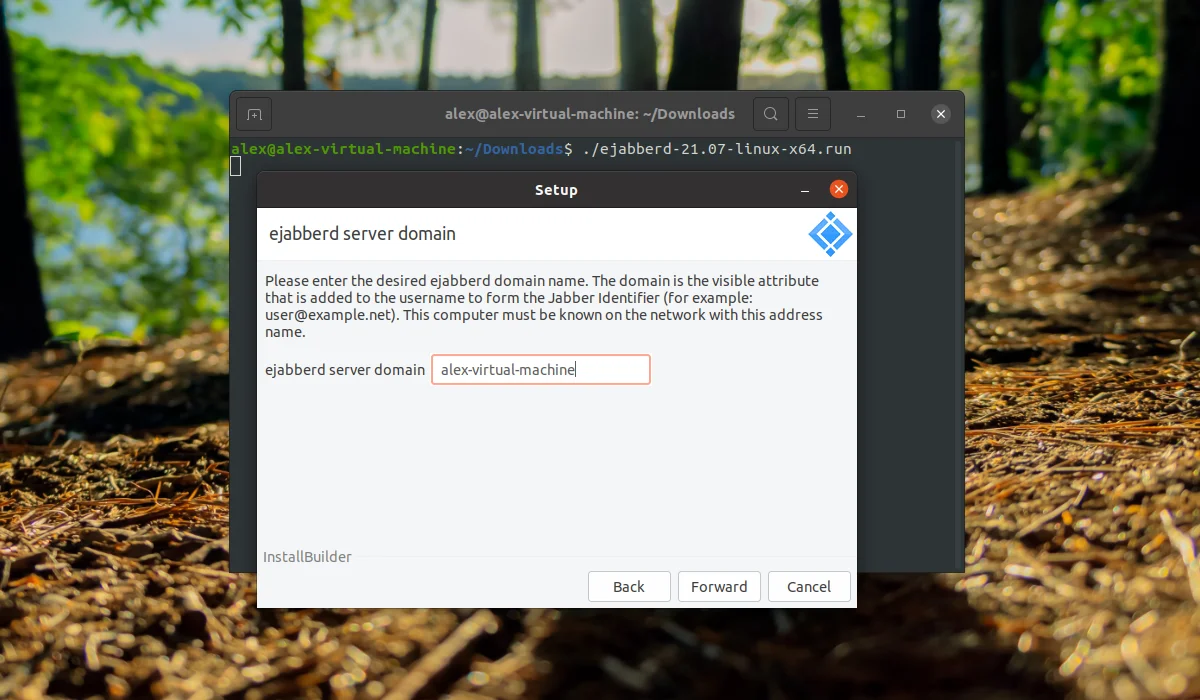
Далее необходимо задать имя для учетной записи администратора:
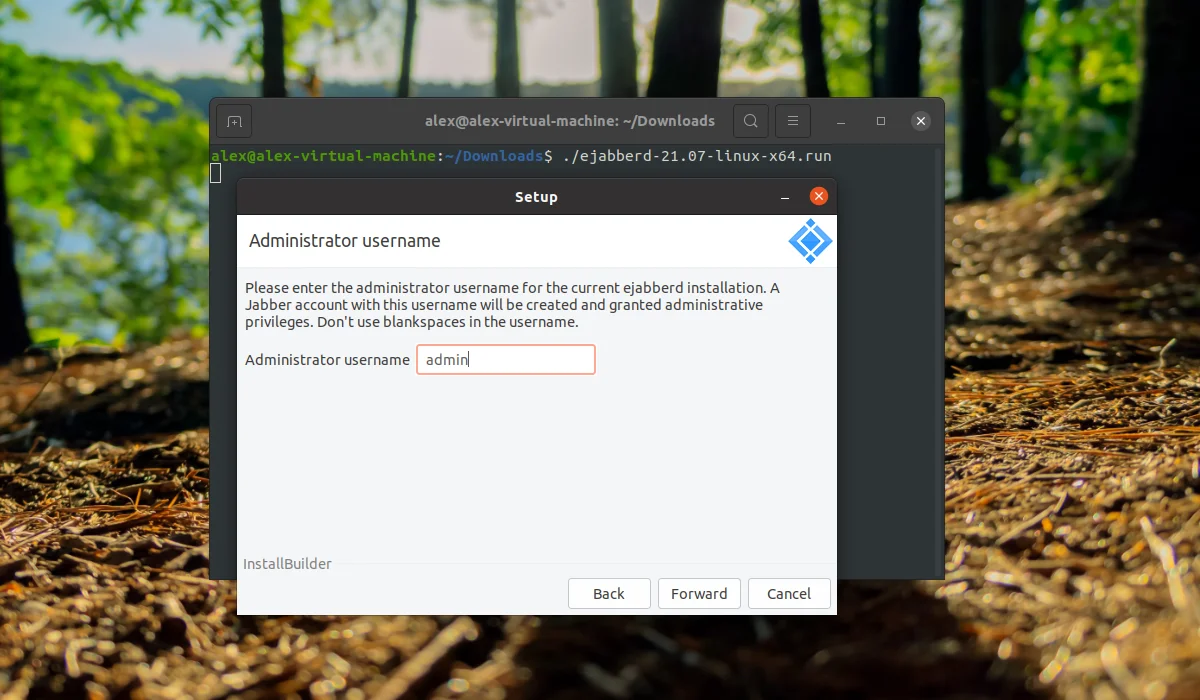
Придумайте пароль для учетной записи администратора:
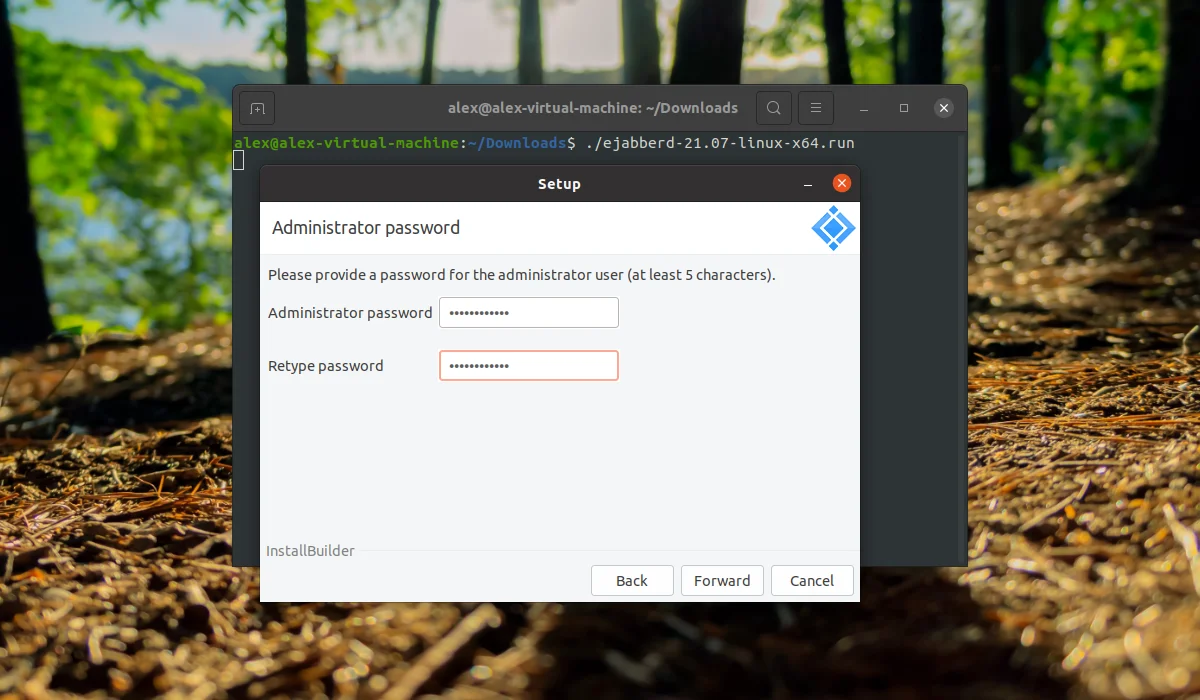
На следующем шаге программа спросит будет ли данная надо являться частью кластера. Так как кластер создан не будет можно выбрать No и продолжить установку:
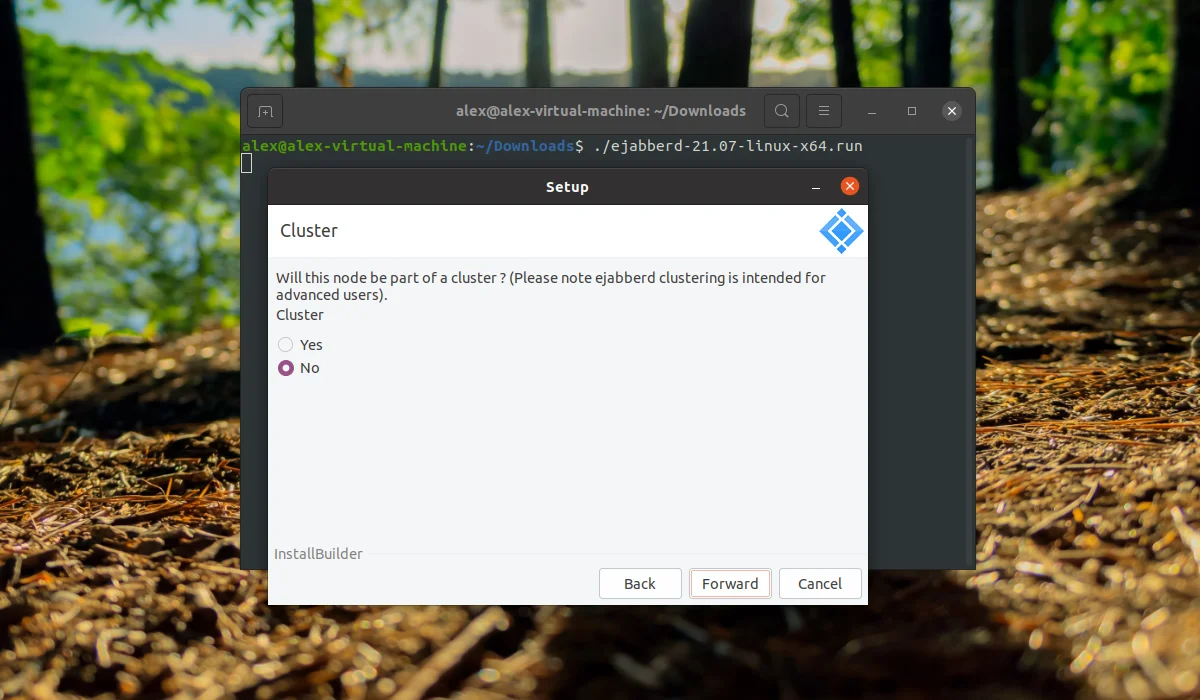
После этого установщик сообщит что программа готова к установке:
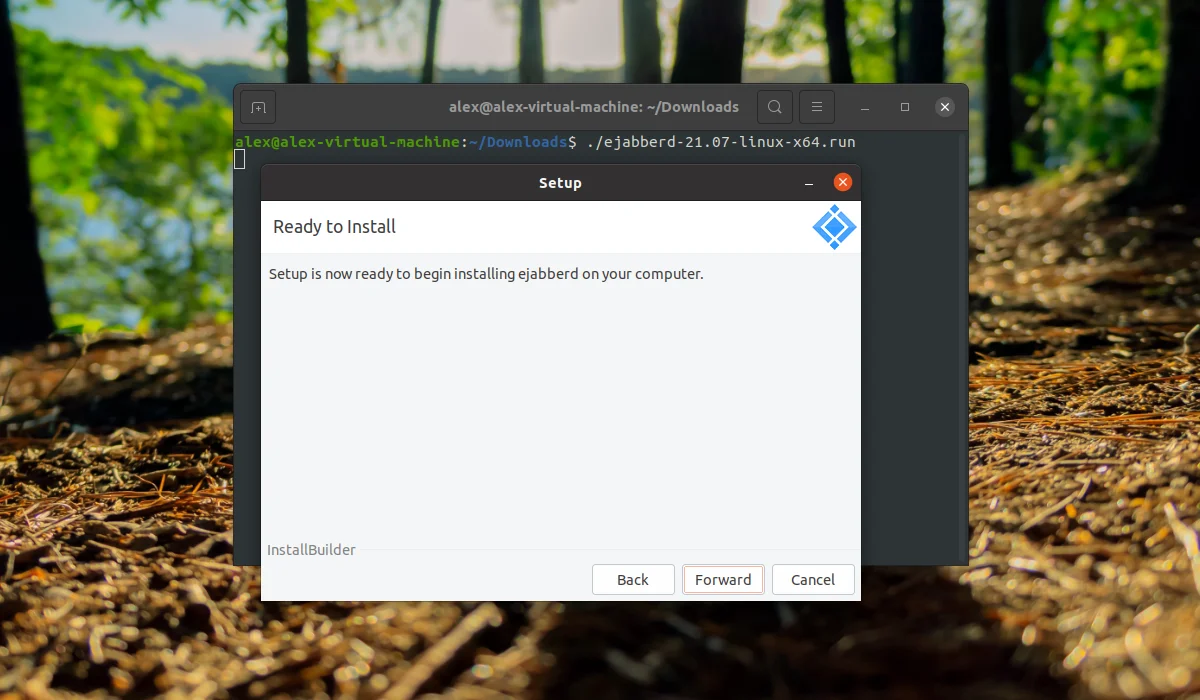
Необходимо дождаться завершения установки. Установка занимает менее минуты:
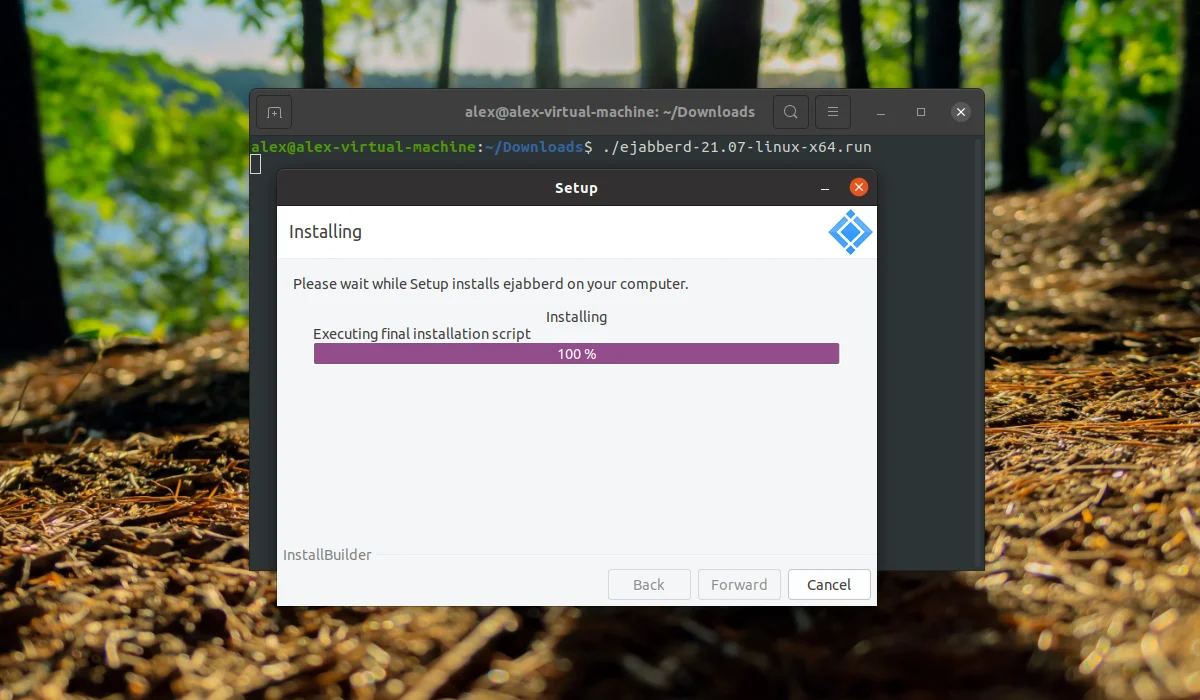
2. Запуск ejabberd
После завершения установки на рабочем столе появятся 2 ярлыка: Start ejabberd.desktop и Stop ejabberd.desktop:
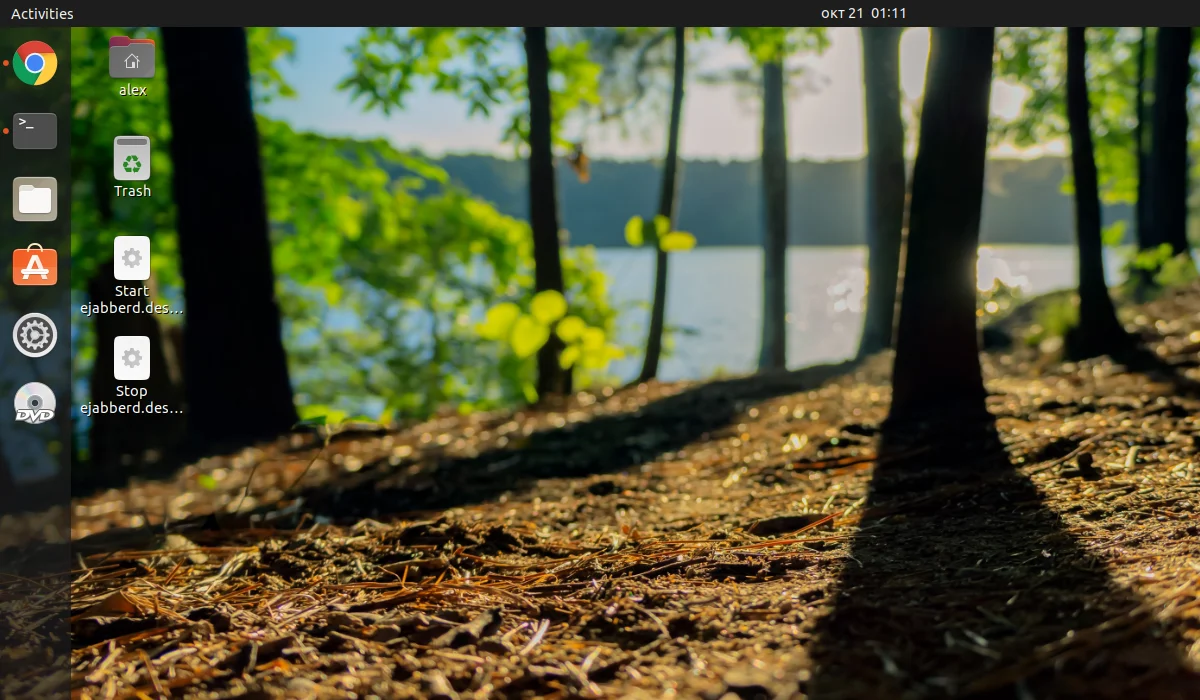
Данные ярлыки отвечают за запуск и остановку ejabberd. Необходимо щелкнуть правой кнопкой мыши по каждому из этих 2 ярлыков и выбрать пункт Allow launching. Далее запустите ярлык Start ejabberd.desktop для запуска сервера. Откроется браузер и отобразится приветственная страница с информацией:
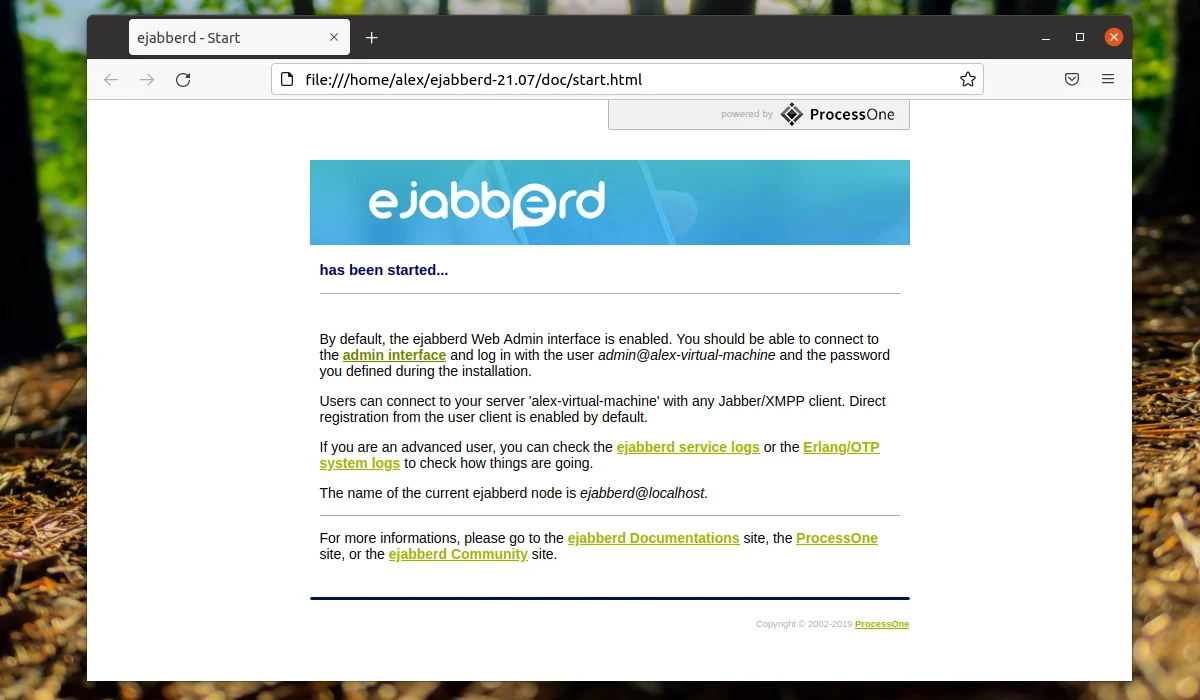
Необходимо щёлкнуть по ссылке admin interface для перехода в веб-интерфейс ejabberd. Веб интерфейс расположен по адресу localhost:5280. В поле username необходимо ввести имя пользователя в формате имя учетной записи@имя хоста системы и пароль, который был задан во время установки:
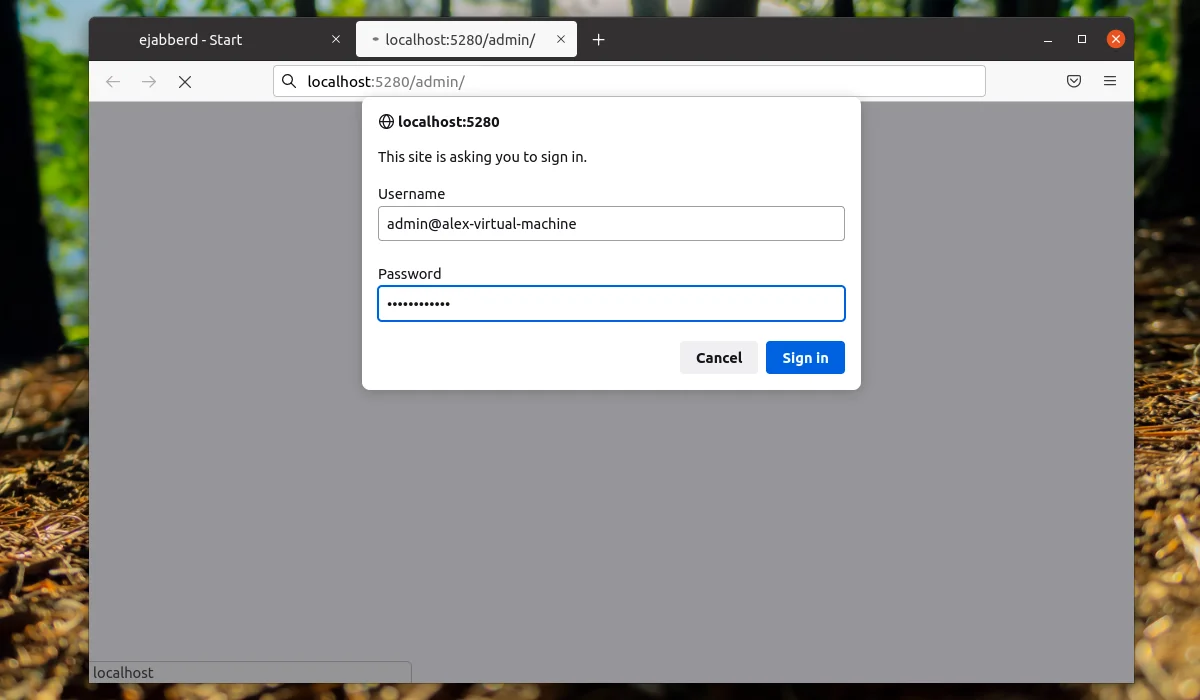
После ввода учетной записи отобразится веб-интерфейс ejabberd:
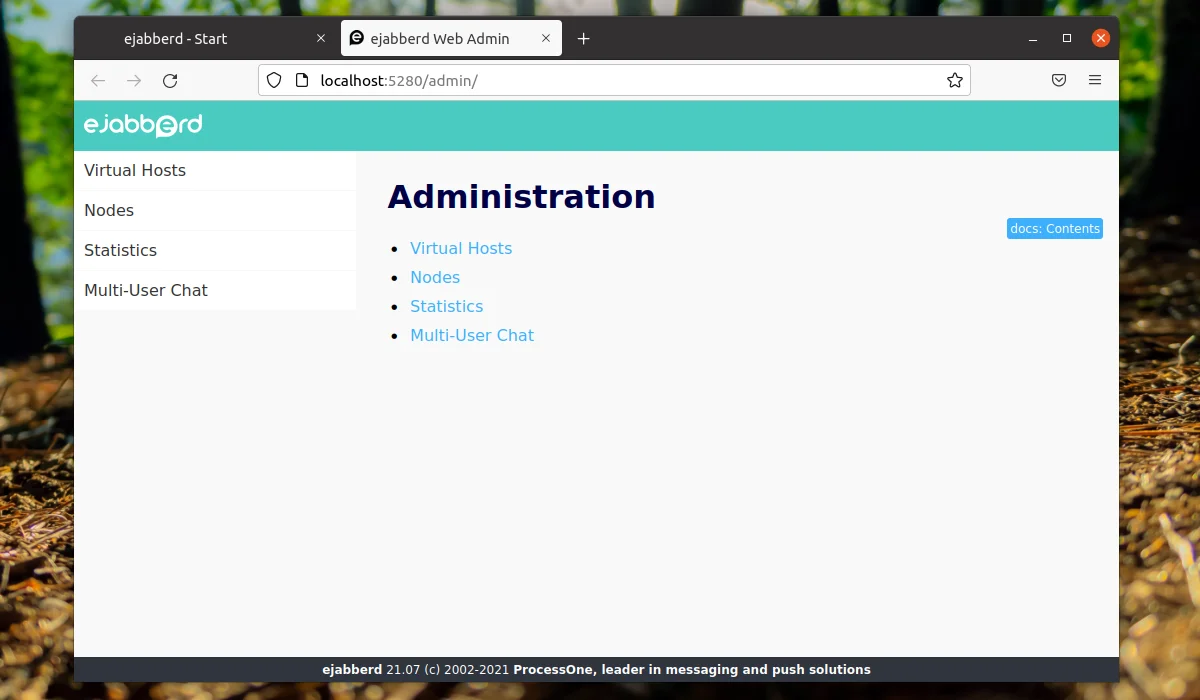
Подключение к серверу ejabberd
Запустите сервер ejabberd, кликнув по ярлыку Start ejabberd.desktop на рабочем столе. Далее необходимо перейти в веб-интерфейс и на открывшейся странице выбрать раздел Virtual Hosts.
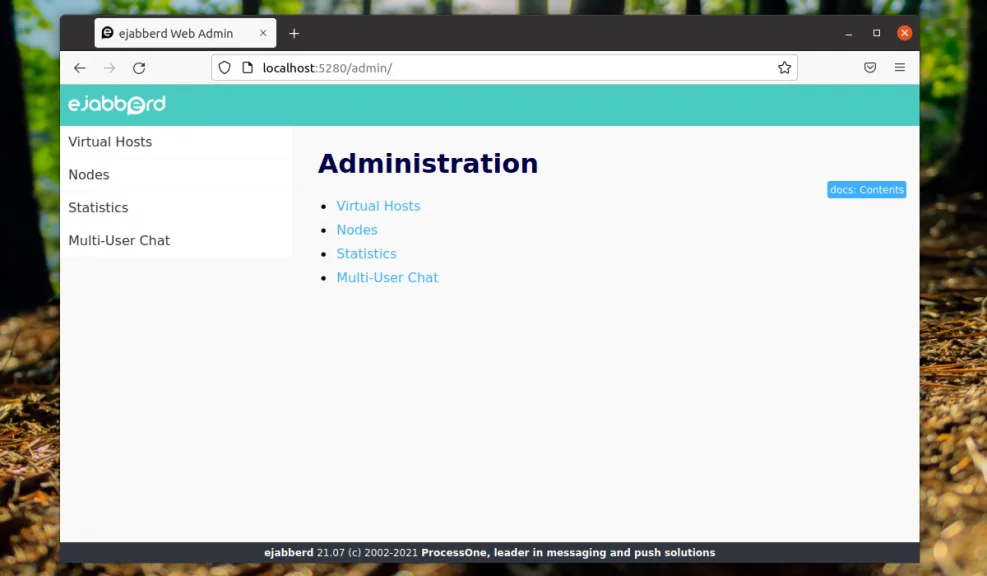
В открывшемся меню выберите свой хост.
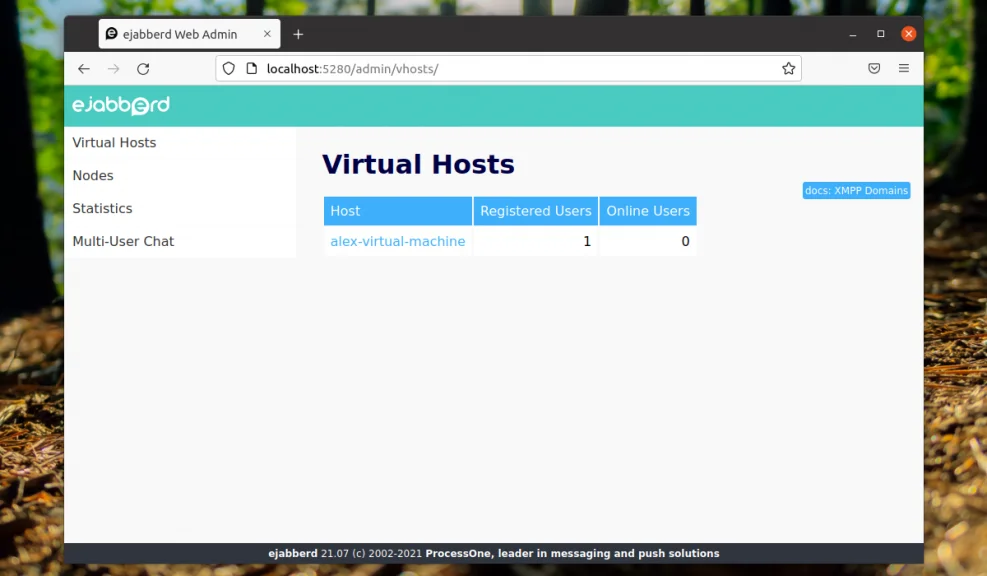
Далее необходимо создать пользователя, который будет подключаться к серверу и отправлять сообщения. В поле User придумайте и введите имя для пользователя, в поле Password придумайте и введите пароль. Далее нажмите на кнопку Add User.
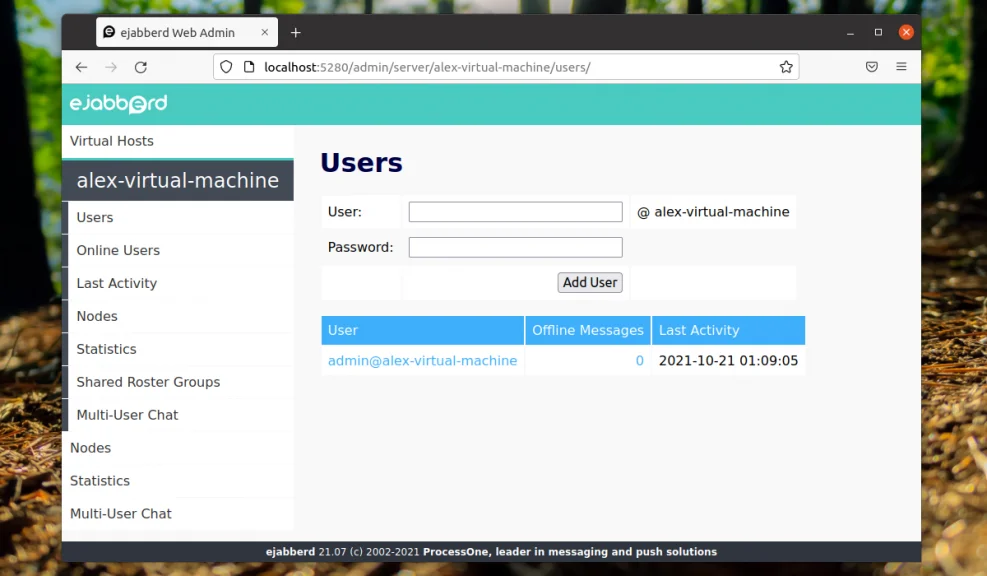
Для подключения к XMPP серверу необходима программа клиент. Существует большое количество, таких программ, которые доступны на разных ОС – Windows, Linux, Mac OS, Android, iOS.
В качестве примера была выбрана программа Spark. Перейдите на официальный сайт Spark и скачайте программу. Spark доступен на Windows, Linux и Mac OS.
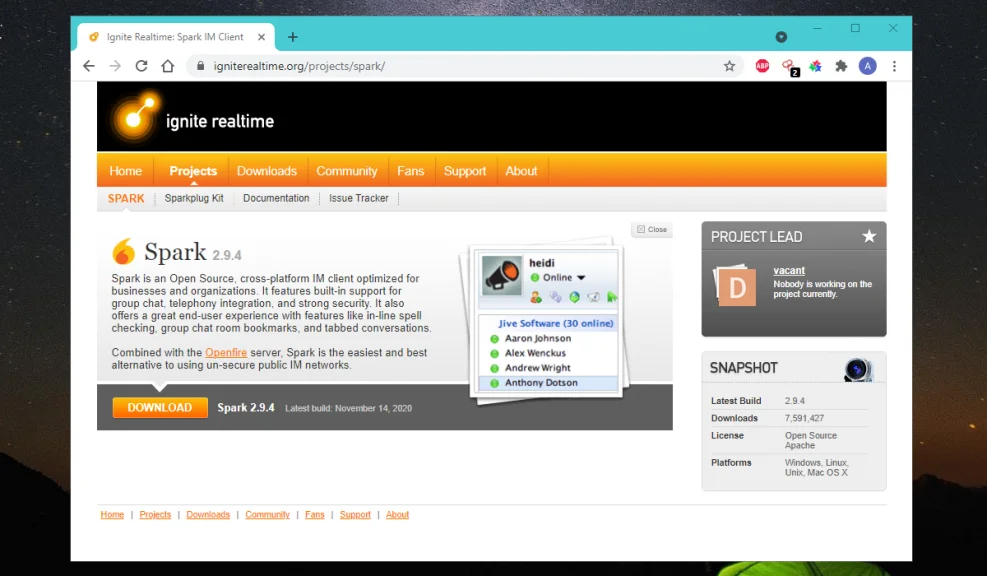
После установки откройте программу и в окне для подключения введите имя пользователя, пароль и домен. В качестве пользователя необходимо ввести ранее созданного пользователя в веб-интерфейсе ejabberd. В качестве имени домена можно указать как IP адрес сервера, так и имя хоста на котором установлен ejabberd. После ввода аутентфикационых данных нажмите на кнопку Войти.
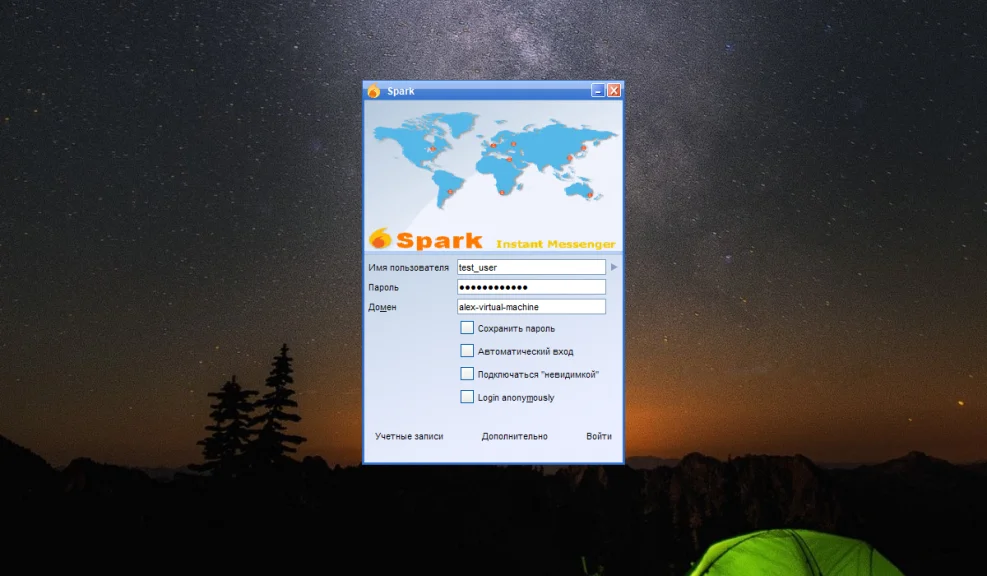
При успешном входе откроется окно с карточкой контакта. Для начала чата с другим пользователем необходимо нажать на кнопку Контакты далее выбрать Добаввить контакт.
Добавляемый пользователь должен быть зарегистрирван на сервере ejabberd. Для начала чата необходимо перейти в меню Действия и выбрать пункт Начать чат, выбрав имя необходимого пользователя.
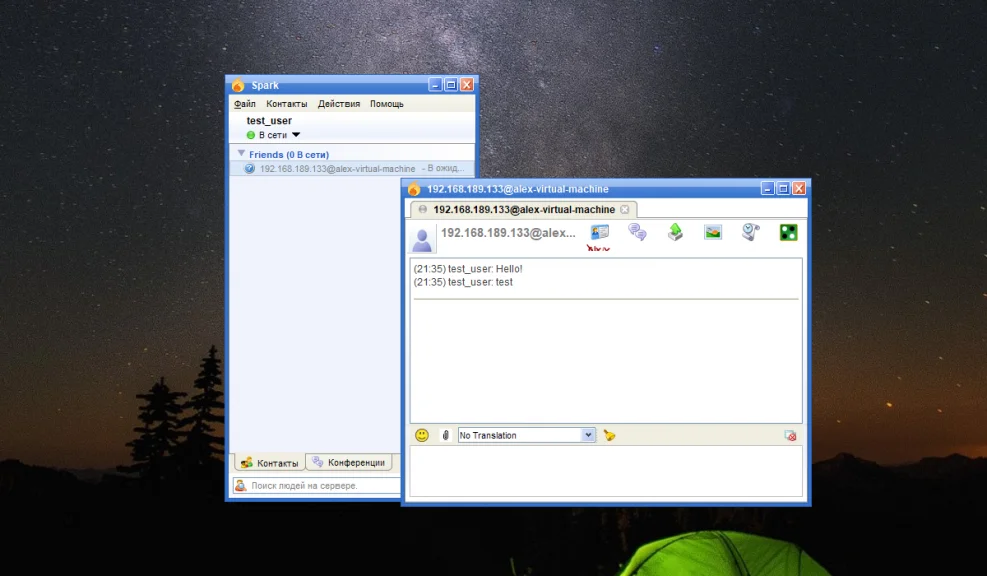
Выводы
В данной статье была рассмотрена установка Jabber в Ubuntu 20.04 на примере ejabberd. Благодаря простоте установка занимает считанные минуты. После этого программой можно пользоваться без дополнительных настроек таких как правка конфигурационных файлов, подключение к СУБД и т.д. что характерно для других XMPP серверов. Если у вас еще остались вопросы, спрашивайте в комментариях!